CentOS 关闭防火墙的详细步骤
在Centos操作系统中,关闭防火墙可以通过临时关闭和永久关闭两种方式实现,本文将详细介绍如何在CentOS中关闭防火墙,以及如何验证防火墙是否已成功关闭,以下是具体步骤:

临时关闭防火墙
临时关闭防火墙是指停止当前运行的防火墙服务,但在系统重启后防火墙会自动重新启动,这种方法适用于需要暂时禁用防火墙的情况。
使用systemctl 命令关闭防火墙
1、查看防火墙状态:查看防火墙的当前状态。
- systemctl status firewalld
输出示例:
- ● firewalld.service firewalld dynamic firewall daemon
- Loaded: loaded (/usr/lib/systemd/system/firewalld.service; enabled; vendor preset: enabled)
- Active: active (running) since Mon 20231009 12:34:56 PDT; 1h 23min ago
2、停止防火墙服务:使用以下命令停止防火墙服务。
- sudo systemctl stop firewalld
3、验证防火墙状态:再次查看防火墙状态,确认其已停止。

- systemctl status firewalld
输出示例:
- ● firewalld.service firewalld dynamic firewall daemon
- Loaded: loaded (/usr/lib/systemd/system/firewalld.service; enabled; vendor preset: enabled)
- Active: inactive (dead) since Mon 20231009 12:34:56 PDT; 1h 23min ago
永久关闭防火墙
永久关闭防火墙不仅会停止当前运行的防火墙服务,还会禁用其在系统重启时的自动启动,这适用于长期不需要防火墙的场景。
使用systemctl 命令永久关闭防火墙
1、停止防火墙服务:停止防火墙服务。
- sudo systemctl stop firewalld
2、禁用防火墙服务的自动启动:使用以下命令禁用防火墙服务的自动启动。
- sudo systemctl disable firewalld
3、验证防火墙状态:确认防火墙服务已停止并禁用。
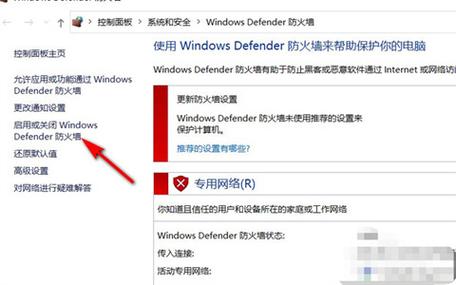
- systemctl status firewalld
输出示例:
- ● firewalld.service firewalld dynamic firewall daemon
- Loaded: loaded (/usr/lib/systemd/system/firewalld.service; disabled; vendor preset: enabled)
- Active: inactive (dead) since Mon 20231009 12:34:56 PDT; 1h 23min ago
通过配置文件永久关闭防火墙(可选)
如果希望进一步确保防火墙不会启动,可以修改相关配置文件。
修改firewalld 配置文件
1、编辑配置文件:使用以下命令打开firewalld 配置文件进行编辑。
- sudo vi /etc/firewalld/firewalld.conf
2、修改配置:找到Enabled 字段,并将其值从yes 修改为no。
- [General]
- Enabled=no
3、保存并退出:保存文件并退出编辑器,这将完全禁用firewalld 防火墙。
在CentOS中关闭防火墙可以通过临时关闭和永久关闭两种方式实现,临时关闭适用于短期需求,而永久关闭则适用于长期不需要防火墙的场景,无论选择哪种方式,都应确保在安全的网络环境中操作,并在必要时采取其他安全措施以保护系统安全。











